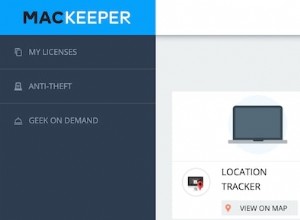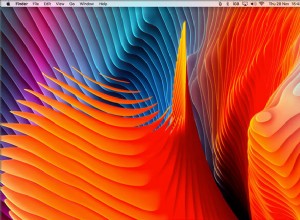من أهم الأشياء التي يجب أن تعرفها عند استخدام أي نوع من مشغلات البث أو التلفزيون هي كيفية تغيير مستوى الصوت. باستخدام جهاز Roku ، لديك عدة طرق للقيام بذلك ، واحدة أكثر ملاءمة من الأخرى.

على الرغم من أنه قد يبدو سؤالًا بسيطًا ، إلا أن هناك الكثير من الخيارات لإدارة مستوى الصوت على جهاز Roku أو Roku TV. إذا سبق لك أن تناولت كلبًا يأكل جهاز تحكم عن بُعد ، أو إذا كنت تواجه مشكلة في معرفة كيفية ضبط مستوى الصوت على هذا الجهاز الجديد ، فهذه المقالة مناسبة لك!
إليك ما يجب أن تعرفه.
استخدم جهاز التحكم عن بعد
سنبدأ بالأساسيات. جهاز التحكم عن بعد Roku. بالنسبة للقراء الذين اعتادوا على أجهزة التحكم عن بعد ذات النمط الأقدم ، قد يبدو جهاز التحكم عن بعد Roku بسيطًا جدًا وقد تواجه بعض الصعوبة في استخدامه.
يعد استخدام جهاز التحكم عن بُعد الفعلي هو أسهل طريقة للتعامل مع مستوى الصوت على جهاز Roku.
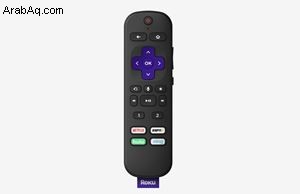
- اضغط على زر رفع الصوت لرفع مستوى الصوت.
- اضغط على زر خفض الصوت لخفض مستوى الصوت.
- اختياري - اضغط على زر كتم الصوت لكتم صوت التلفزيون أو إعادته.
لاحظ أن أجهزة التحكم عن بعد Roku المادية ليست قابلة دائمًا للتبديل. على سبيل المثال ، قد لا يعمل جهاز التحكم عن بعد TCL Roku TV مع عصا Roku المُدرجة في LG أو Samsung Smart TV.
من الأفضل دائمًا استخدام جهاز التحكم عن بُعد المرفق بجهاز Roku. ولكن ، إذا كنت تستخدم عصا Roku على تلفزيون ذكي غير Roku ، فيجب أن تكون قادرًا أيضًا على استخدام جهاز التحكم عن بُعد الخاص بالتلفزيون لتغيير مستوى الصوت.
استخدم تطبيق Roku Mobile
تطبيق Roku Mobile هو تطبيق مجاني متاح على كل من Google Play ومتجر Apple لمستخدمي أجهزة Android و iOS. يتيح لك هذا التطبيق تحويل هاتفك الذكي إلى جهاز تحكم عن بعد افتراضي لجهاز Roku المتدفق أو تلفزيون Roku الذكي.
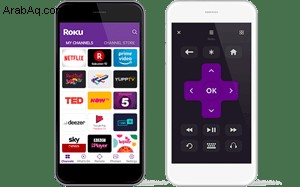
يمكن أن يساعدك التطبيق في تصفح القنوات ، وتثبيت القنوات أو إزالتها ، والوصول إلى حد كبير إلى أي ميزة على حساب Roku الخاص بك. ومع ذلك ، يمكن أيضًا تحويله إلى جهاز تحكم عن بعد ، من خلال الوصول إلى الواجهة البعيدة.
ستكون ميزاته محدودة أكثر مما تراه على جهاز التحكم عن بعد الفعلي Roku ، لكن عناصر التحكم الأساسية لا تزال متاحة.
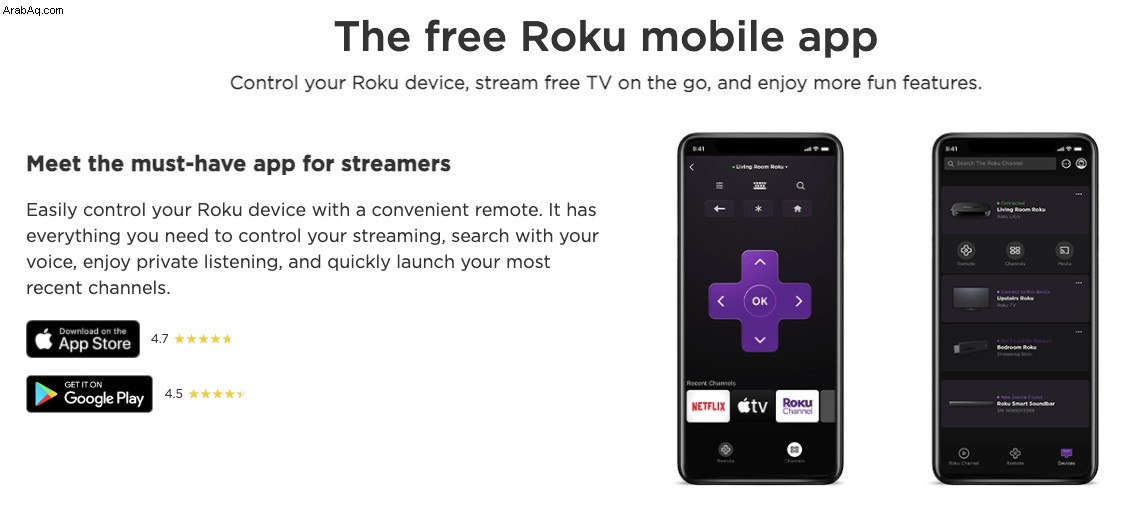
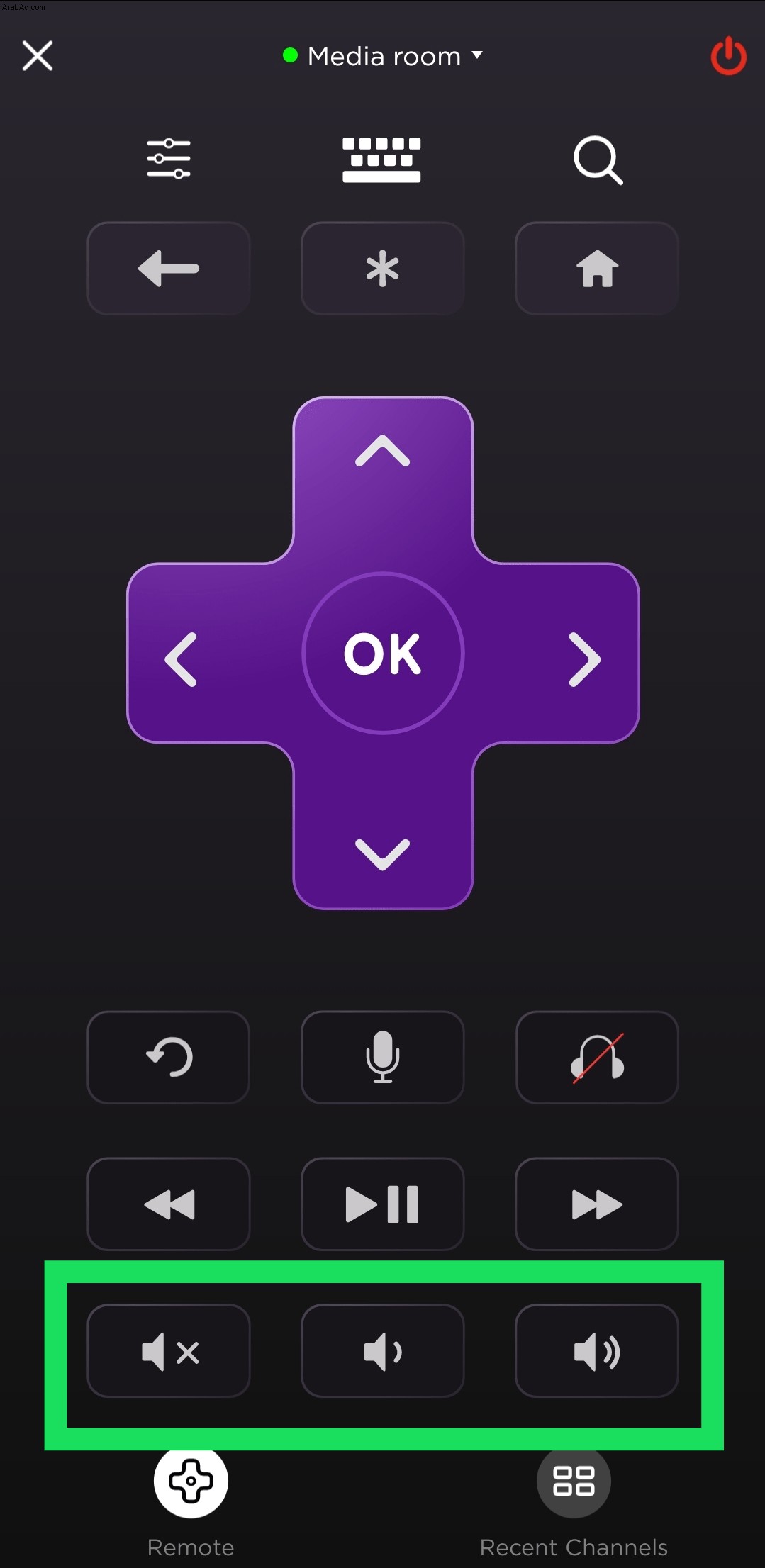
الرمز الموجود في أقصى اليسار في لقطة الشاشة هو زر "كتم الصوت" بينما الزر الموجود في المنتصف هو زر خفض الصوت. إلى أقصى اليمين ، ستجد زر رفع الصوت.
كيفية تغيير حجم كلام Roku
هناك ما هو أكثر من إعدادات مستوى صوت Roku أكثر من مستوى الصوت الذي تسمعه عندما تقوم ببث شيء ما. يحتوي Roku أيضًا على ميزة الراوي. يتم تمكين هذا افتراضيًا ويتحدث إليك أثناء التنقل في القائمة.
وإليك كيفية تغيير مستوى صوت وظيفة Roku Speech.
- انتقل إلى شاشة Roku الرئيسية.
- حدد قائمة الإعدادات ، الموجودة عادةً على الجانب الأيمن من الشاشة الرئيسية.
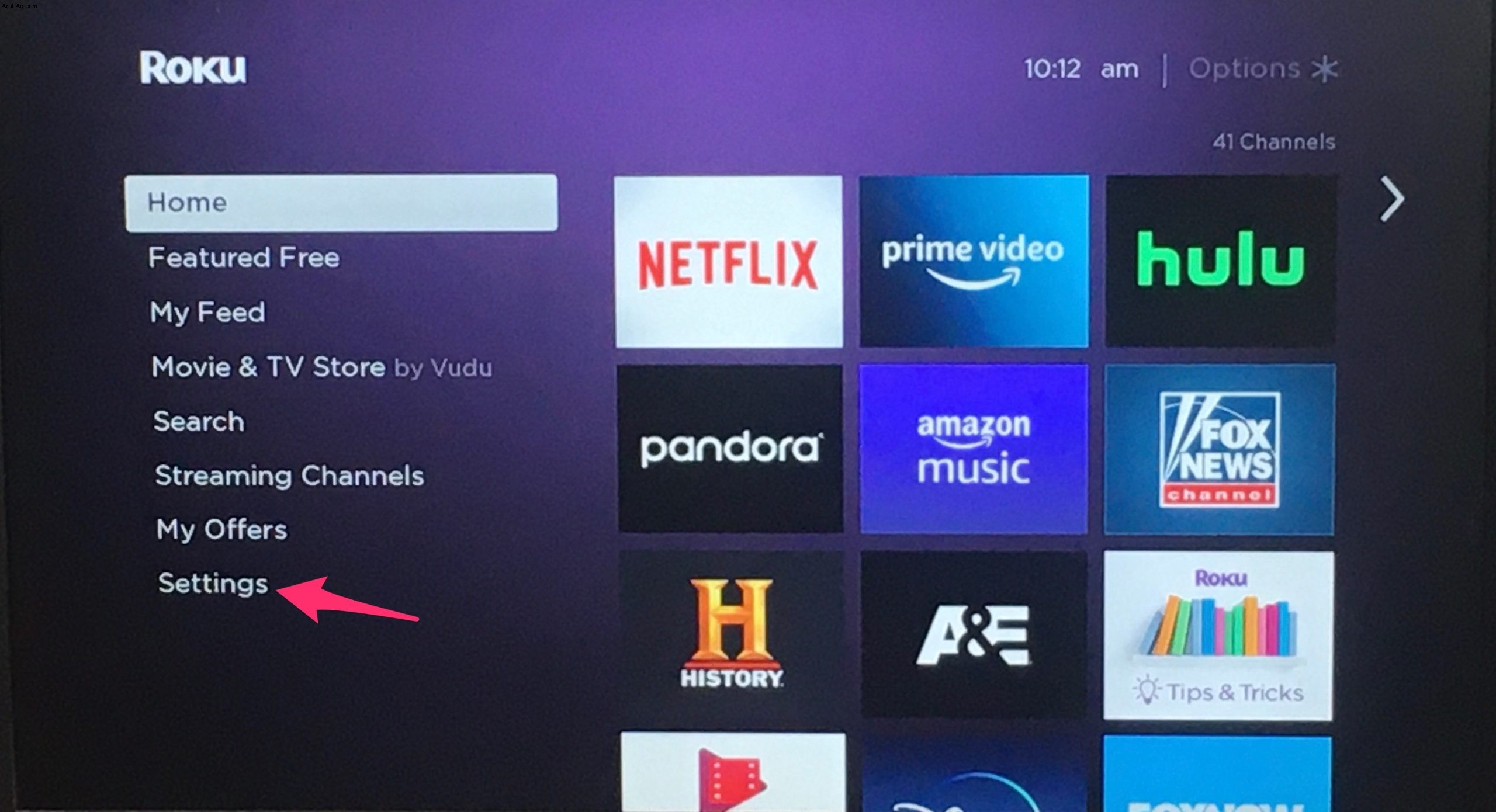
- انتقل إلى قائمة إمكانية الوصول.
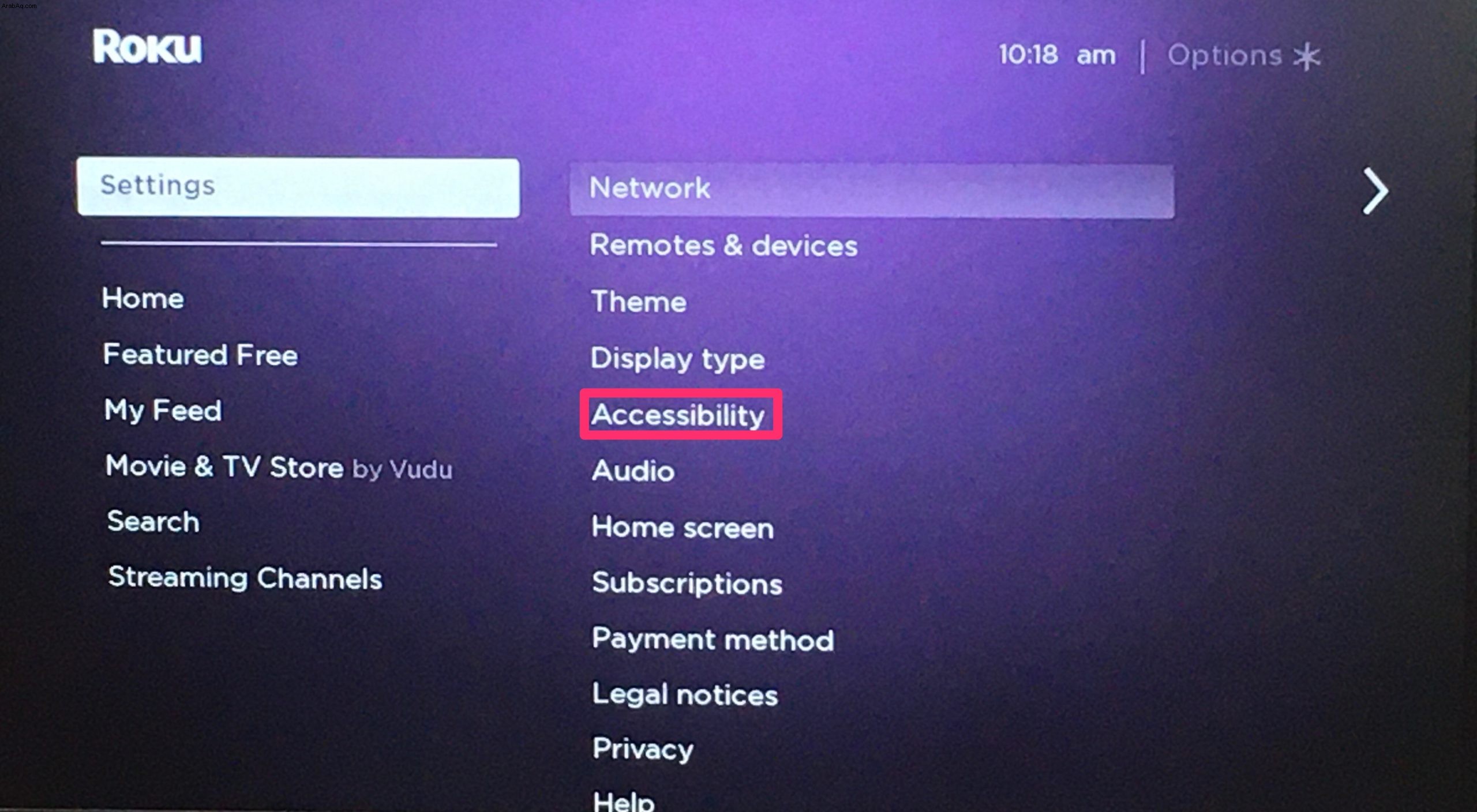
- حدد خيار مستوى الصوت.
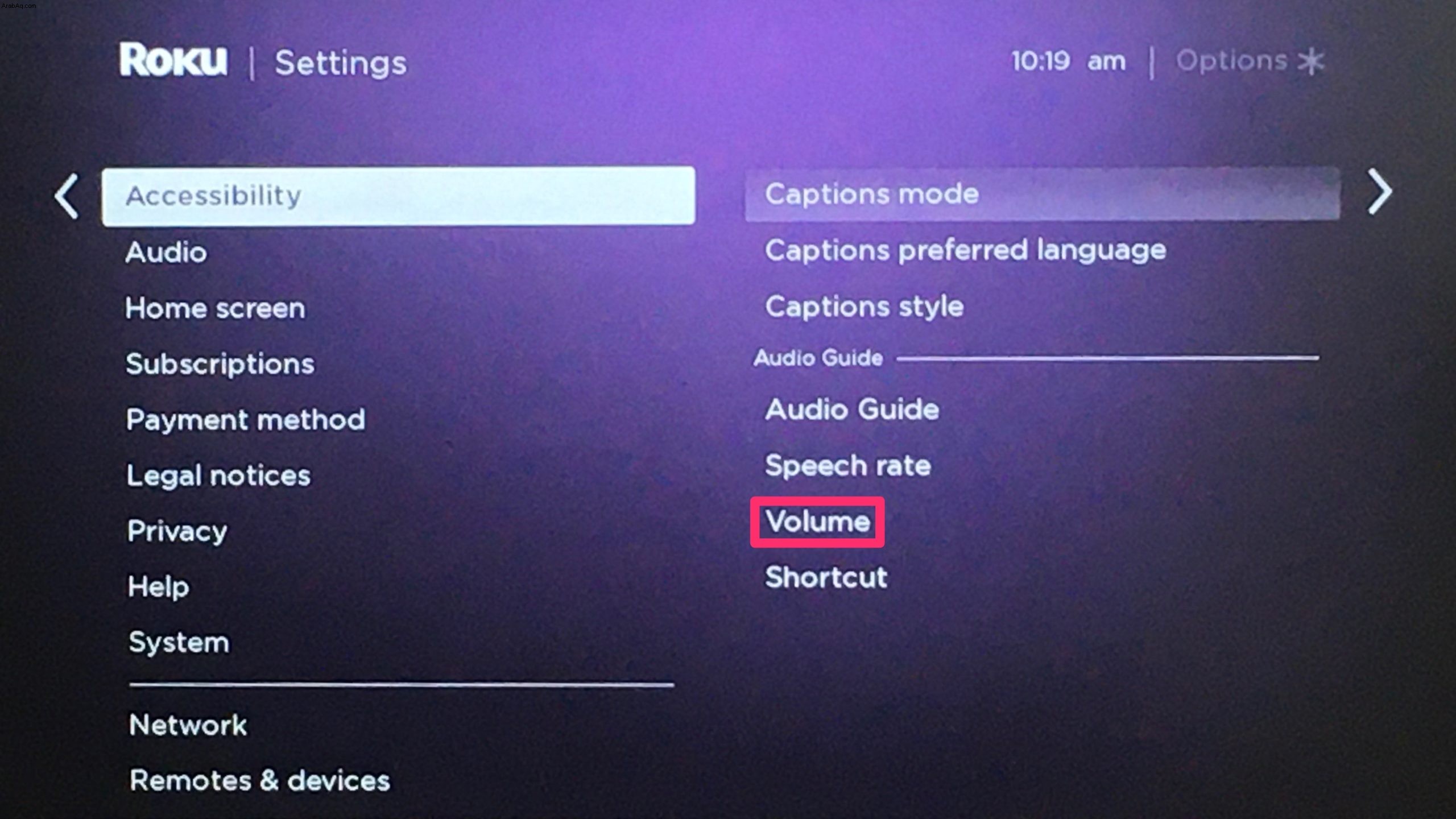
- اضبطه على "منخفض" أو "متوسط" أو "مرتفع".
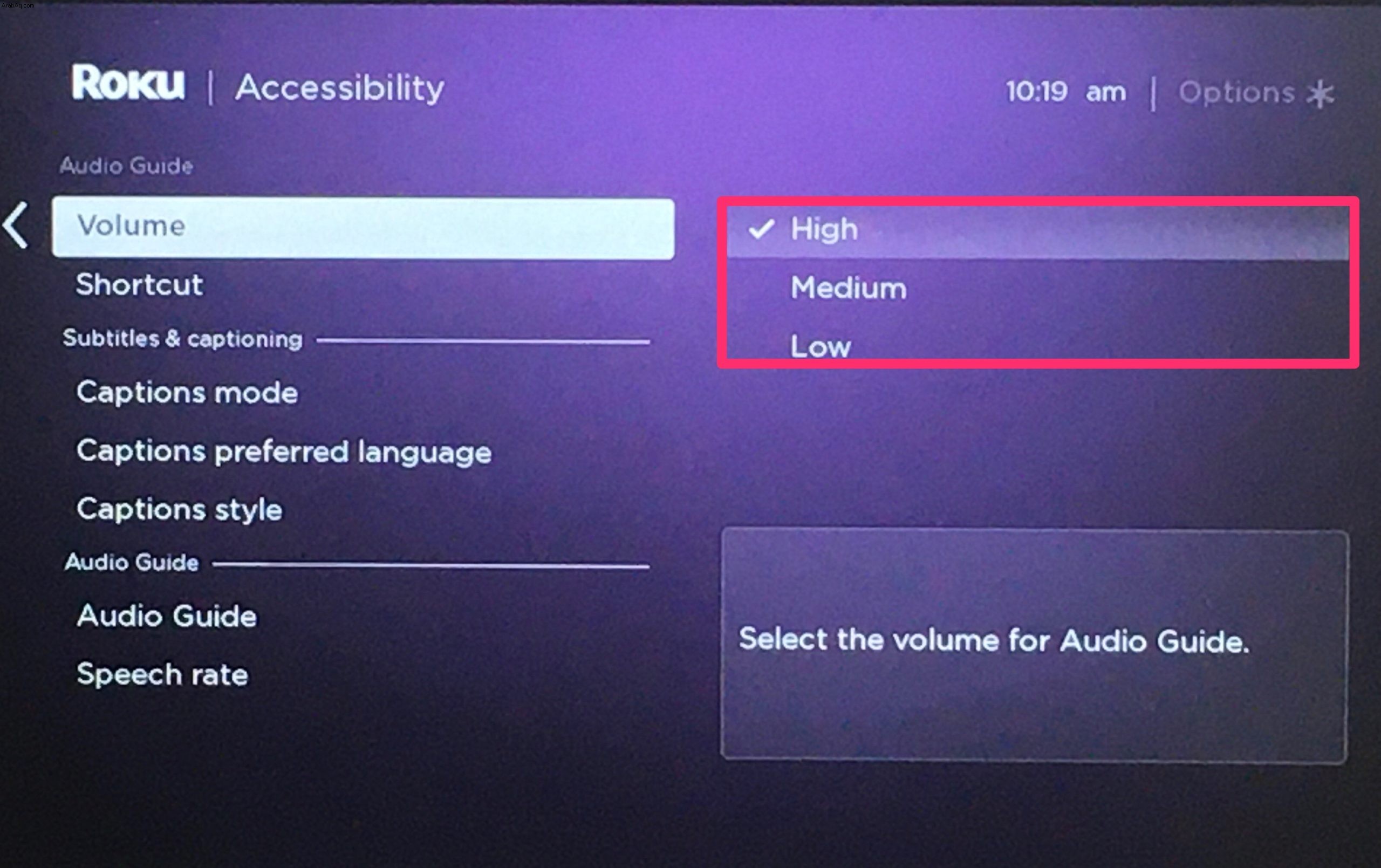
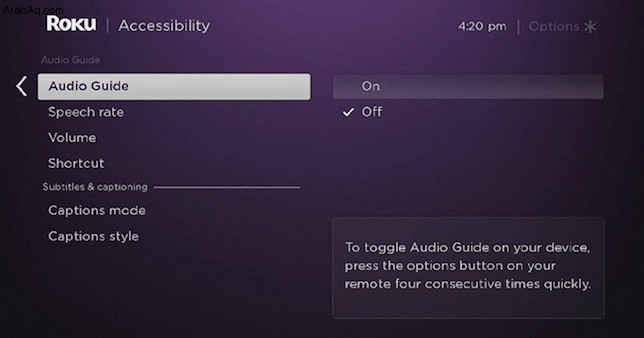
إيقاف تشغيل الدليل الصوتي
من الممكن أيضًا إيقاف تشغيل هذه الميزة تمامًا ، حتى لو كانت تزعجك حتى عند مستوى الصوت المنخفض. للقيام بذلك ، ما عليك سوى الضغط على الزر Star الموجود بجهاز التحكم عن بعد Roku أربع مرات متتالية.
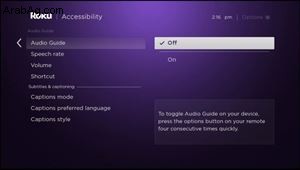
لإيقاف تشغيله مرة أخرى ، تفعل نفس الشيء. ومع ذلك ، لا يزال من الممكن إعادة تشغيله عن طريق الخطأ. يمكنك تعطيل مفتاح Star اختصار الماكرو من القائمة.
- انتقل إلى شاشة Roku الرئيسية.
- حدد قائمة الإعدادات ، الموجودة عادةً على الجانب الأيمن من الشاشة الرئيسية.
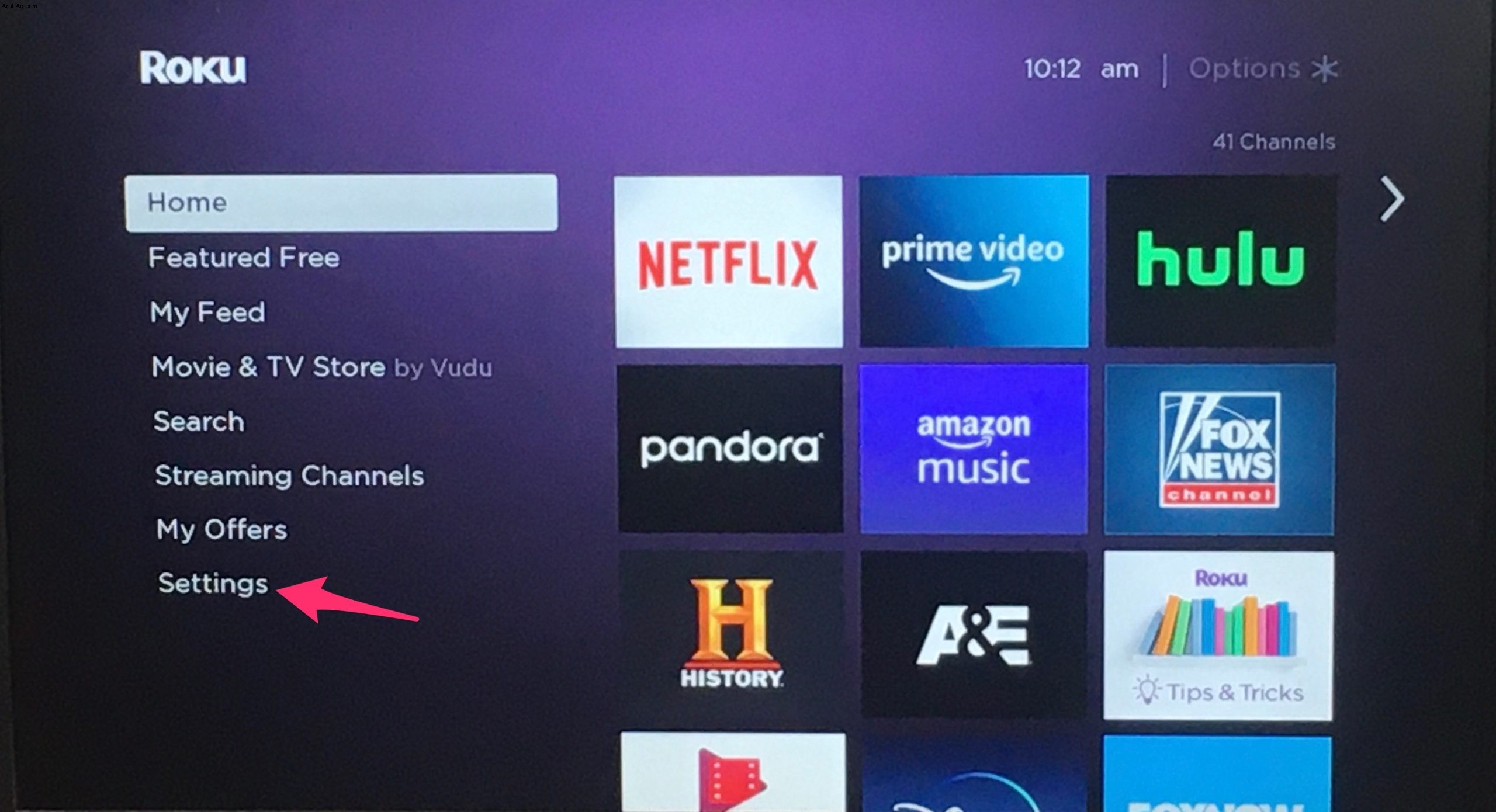
- انتقل إلى قائمة إمكانية الوصول.
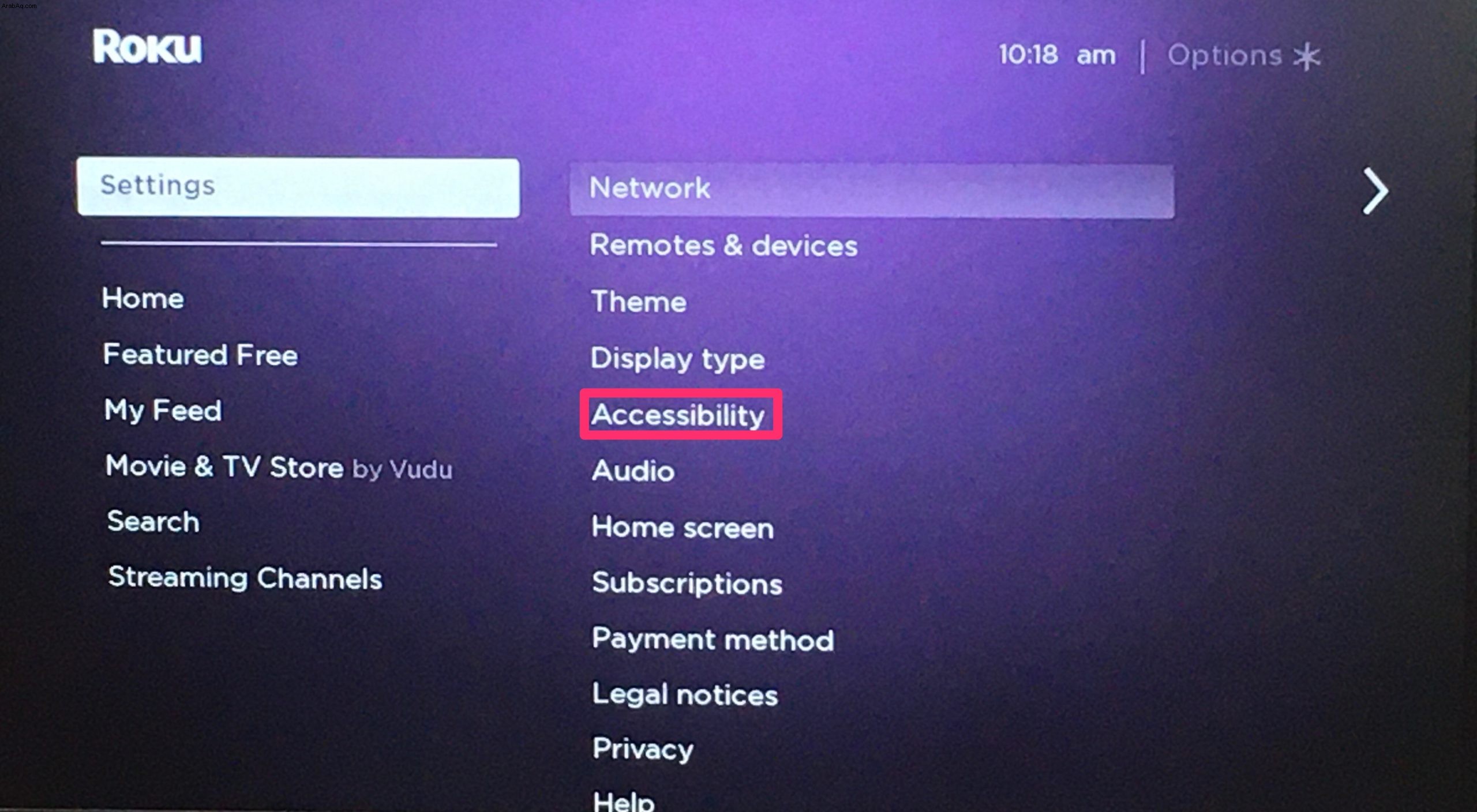
- حدد خيار الاختصار.

- حدد خيار "تعطيل".
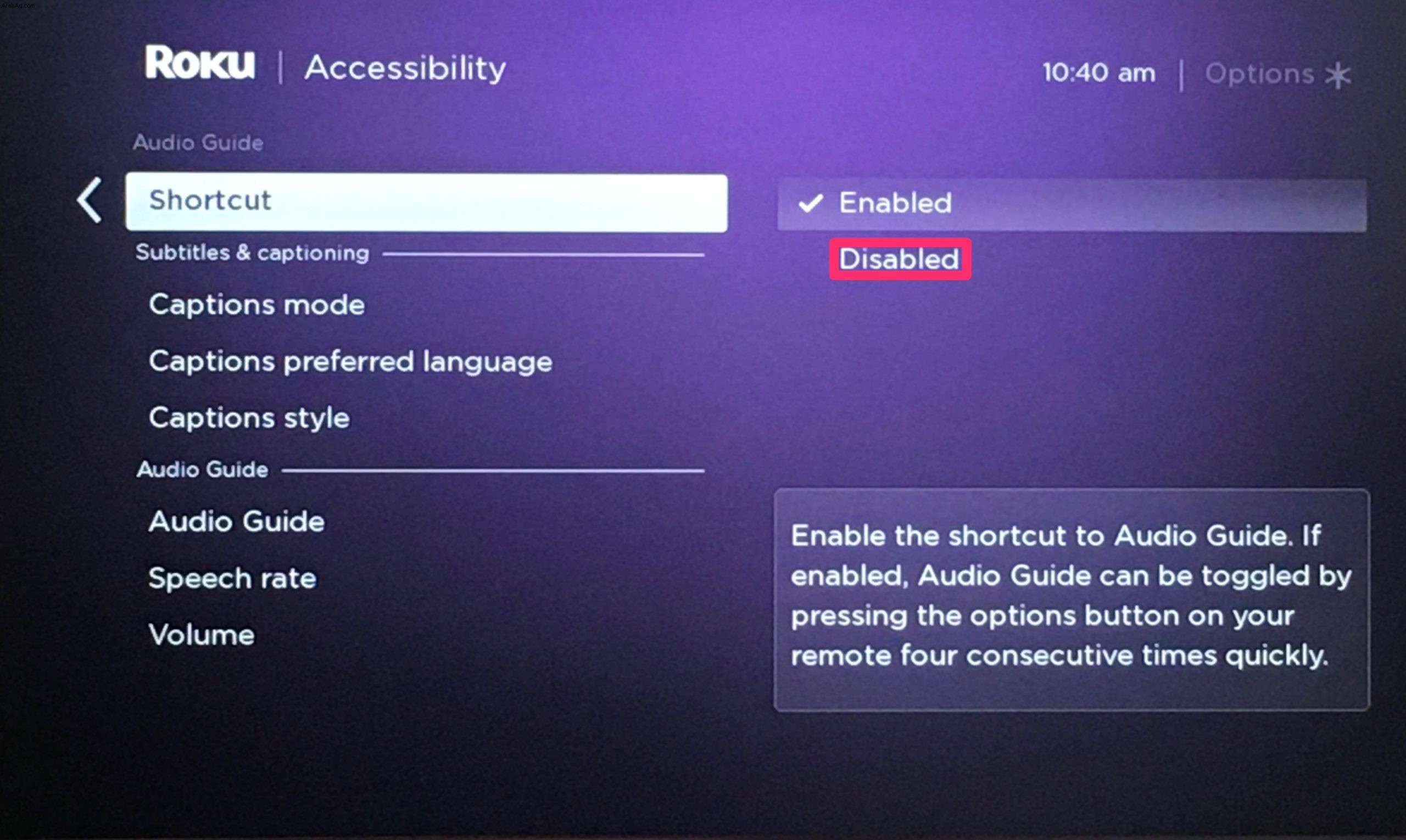
الآن من المفترض ألا يتمكن دليل Roku الصوتي من العودة حتى إذا ضغطت على زر Star أربع مرات متتالية.
دليل الصوت مقابل حجم الفيلم
هناك شيء واحد يجب أن تعرفه قبل إجراء أية تعديلات على إعدادات الصوت. يعد الدليل الصوتي كيانًا منفصلاً عن الفيلم أو العرض التلفزيوني الصوتي. هذا هو السبب في أنه يحتوي على ثلاثة مستويات صوت مختلفة في القائمة.
تتجاوز هذه المستويات المحددة أي إعدادات حجم على مستوى النظام قد تجريها باستثناء كتم صوت الجهاز. بخلاف ذلك ، فإن ضبط دليل الصوت على مستوى منخفض وتصفح القائمة أثناء مشاهدة مقطع فيديو مع التلفزيون أو نظام الصوت والصورة الذي تم تحريكه إلى إعدادات متوسطة سيعني أنه سيتم سماع دليل الصوت بمستوى صوت أقل.
سينطبق العكس تمامًا عند استخدام إعداد مستوى الصوت العالي ، بينما يجب أن يجعله مستوى الصوت المتوسط في دليل الصوت يطابق الصوت الافتراضي للبرنامج الذي تشاهده.
الأسئلة المتداولة
لماذا لا يتم توصيل تطبيق Roku بجهاز التلفزيون الخاص بي؟
يعمل تطبيق Roku عبر الإنترنت فقط. هذا يعني أنه إذا كان الجهاز الذي يعمل عليه تطبيقك غير متصل بمصدر الإنترنت نفسه مثل جهاز Roku ، فسيفشل الاتصال به. حاول إعادة توصيل جهازك بالإنترنت (بنفس شبكة wifi مثل Roku) ومعرفة ما إذا كان الجهاز سيظهر أم لا.
ماذا يمكنني أن أفعل إذا كان مستوى الصوت لا يعمل على جهاز Roku الخاص بي؟
إذا كان مستوى الصوت لا يعمل على جهاز Roku ، فمن الأفضل التحقق من اتصالاتك أولاً. إن تتبع كبلات HDMI أو المنفذ البصري إذا كان جهاز Roku الخاص بك يحتوي على واحد يضمن توصيل المنافذ بشكل آمن. قد يكون من الجيد فصل كل شيء وإعادة توصيله في وقت مبكر لاستكشاف الأخطاء وإصلاحها. u003cbru003eu003cbru003e بعد ذلك ، انتقل إلى إعدادات الصوت تمامًا كما فعلنا أعلاه ومن HDMI إلى PCM-Stereo. إذا كان جهاز Roku متصلاً بصوت محيط ، فانتقل إلى Audio ثم Audio Mode وحدد HDMI إلى PCM-Stereo.u003cbru003eu003cbru003e بناءً على الإعداد الخاص بك ، يحتاج أولئك الذين يستخدمون منفذًا ضوئيًا إلى تحديد خيار HDMI و S / PDIF إلى Dolby D. أخيرًا ، تأكد من التحقق من أنك تستخدم جهاز التحكم عن بُعد المناسب للصوت. إذا كنت تستخدم مكبر صوت خارجي ، فإن جهاز التحكم عن بُعد Roku سيتحكم فقط في مستوى صوت جهاز Roku.
Roku أسهل من أي وقت مضى في الاستخدام
من خلال القدرة على استخدام جهاز التحكم عن بُعد الخاص بالتلفزيون أو جهاز التحكم عن بُعد Roku أو تطبيق Roku Mobile لتغيير مستويات الصوت والتقديم السريع والإيقاف المؤقت وكتم الصوت وتصفح القنوات ، أصبحت أجهزة Roku ومشغلات البث أسهل الأجهزة للاستخدام حتى من خلال قوم أقل ذكاءً من الناحية التقنية.
يُرجى إعلامنا إذا واجهت أي مشاكل في أيٍّ من هاتين الطريقتين. أخبرنا أيضًا برأيك حول العديد من مشكلات عدم التوافق بين أجهزة Roku عن بُعد وأجهزة Roku المختلفة وأجهزة التلفزيون الذكية. هل يجب معالجة هذا من قبل الشركات المصنعة أم لا؟